
系统:win10 1909 64位企业版
软件版本:WPS Office 2019 11.1.0
对于excel表格要怎么调整行高和列宽的这个问题,就给大家简单介绍下。下面与大家分享一下excel怎么设置行高和列宽教程吧。
1、打开excel表格,点击首列的顶部位置,待选中表格后
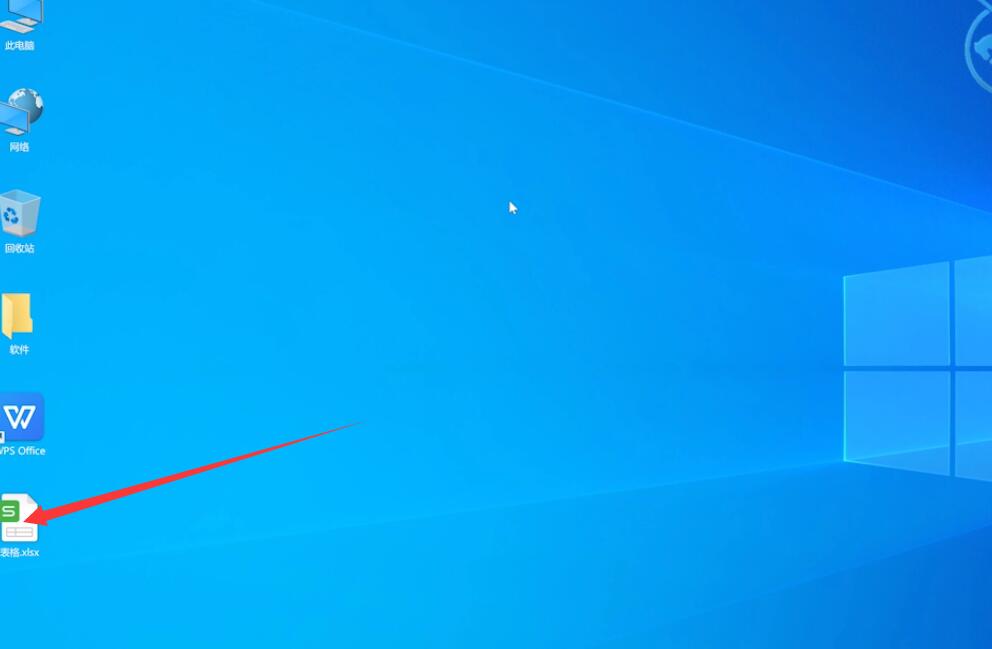
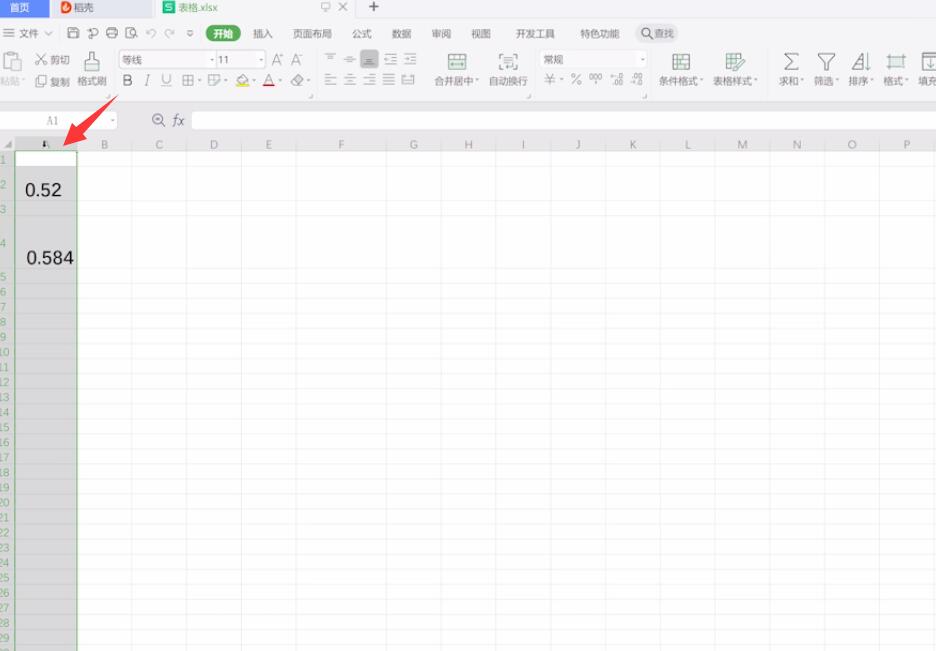
2、鼠标移动到首列位置的右侧,进行拉升就可以调整列宽
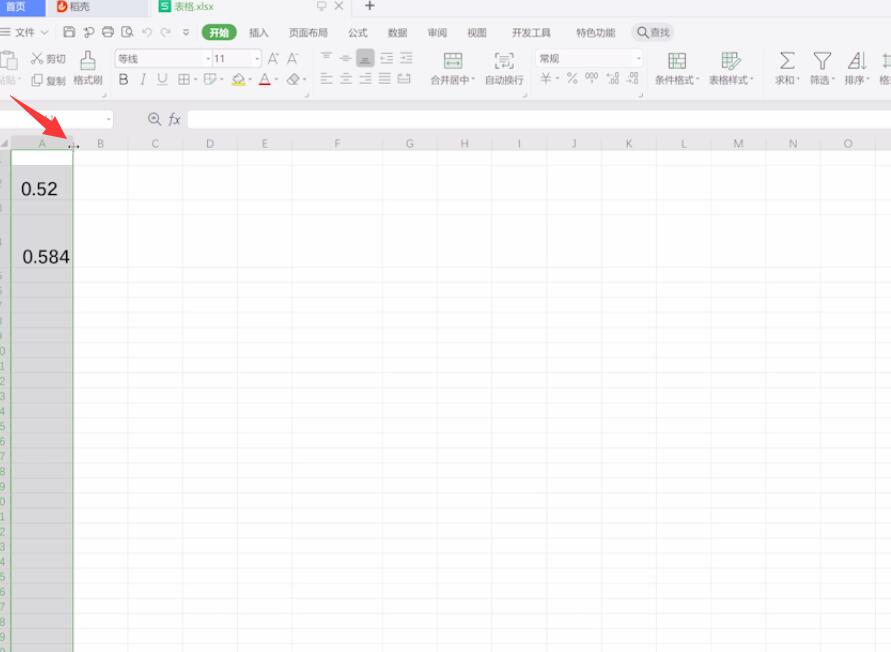
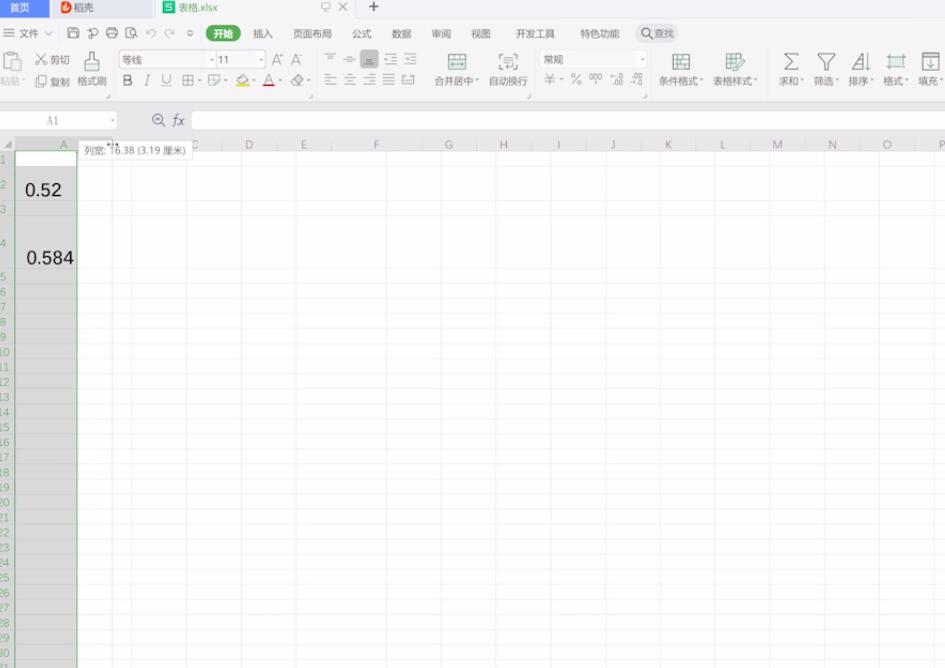
3、若需要调整行高,则鼠标移置首行位置,单击首行边上的数字1
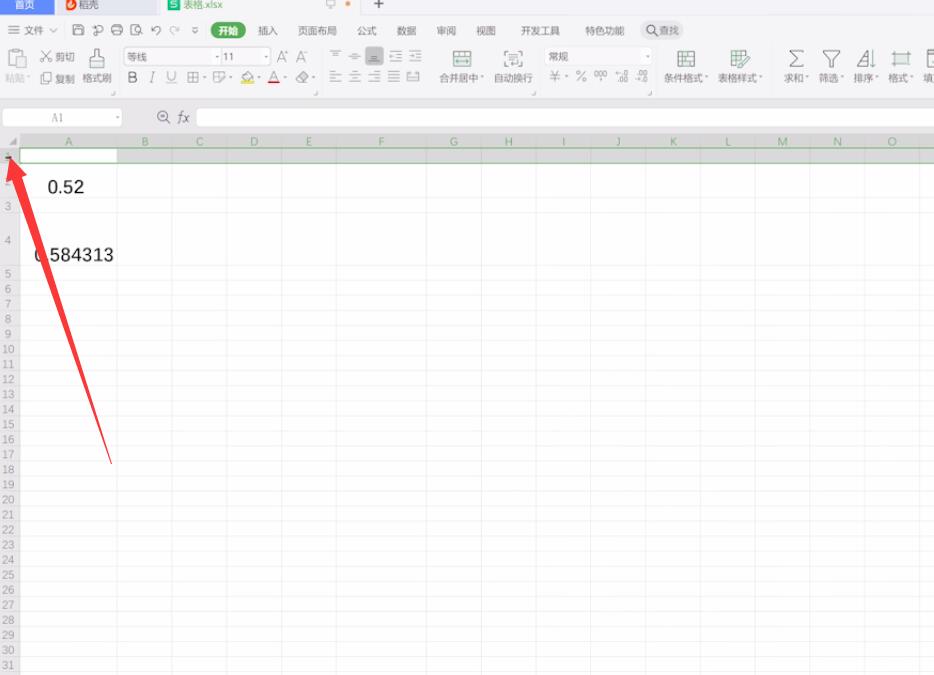
4、选中表格后,鼠标移动到首行数字1的下方,待鼠标图标变为上下箭头后,即可进行拉升行高
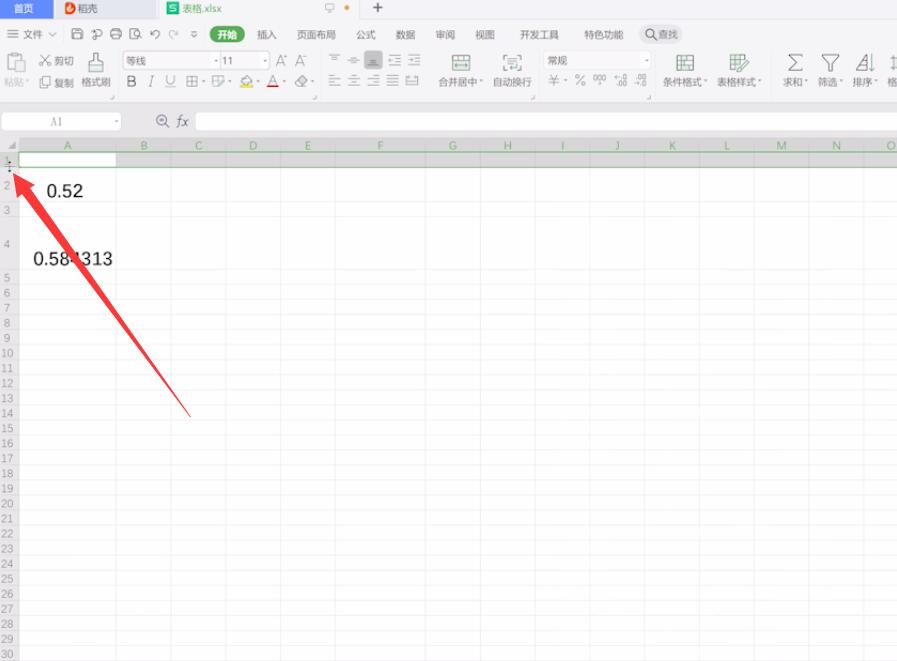

以上就是excel设置行高和列宽的内容了,希望对各位有所帮助。